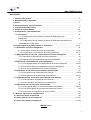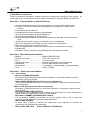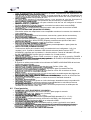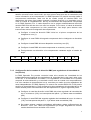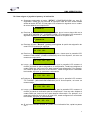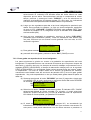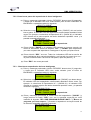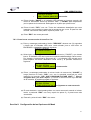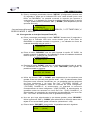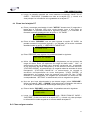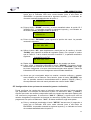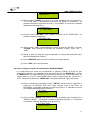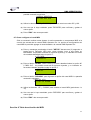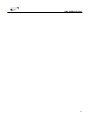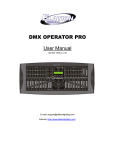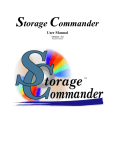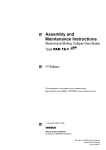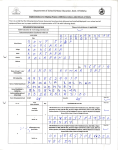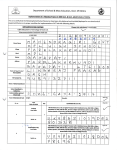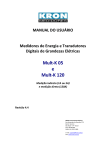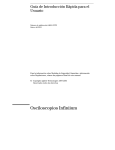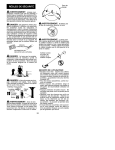Download DMX OPERATOR PRO
Transcript
DMX OPERATOR PRO
MANUAL DEL USUARIO
Versión 3.0 24-004-1262
Elation Professional _ Los Angeles, Ca 90058 _ www.elationlighting.com
ÍNDICE
DMX OPERATOR PRO
SECCIONES:
1 : Introducción general…………………………………………….……..……………………… 3
2 : Mantenimiento y seguridad……………………………………..……..……………………… 4
3 : Aviso ………………………………………………..…………….………..…………………….. 5
4 : Características y especificaciones……………………………..……….…………………… 5
5 : Especificaciones técnicas………………………………………………..……………………6
6 : Partes de control básico .…………………………..……………..……..…………………. 6-9
7 : Configuración y funcionamiento ………………………………..……..…………………....10
7.1 Conexiones ………………………………………………..………….……...........……… 10
7.1.1 Configuración de los canales de dirección DMX para luces
inteligentes……………………………..……..……………………………………...………11
7.1.2 Configuración de los canales de dirección DMX para reguladores de
intensidad de luz (Par cans) ………………………………….………………………...…11
7.2 Cómo asignar el joystick al paneo e inclinación ………………....…………………11-14
7.3 Grabación con luces inteligentes…………………..……………....…………………….14
7.3.1 Cómo grabar una escena de luces inteligentes…………..……..………………14-15
7.3.2 Cómo grabar un espectáculo de luces inteligentes……..……....……………15-17
7.4 Reproducción de escenas y espectáculos de luces inteligentes…....…..…………18
7.4.1 Reproducción de escenas de luces inteligentes. …………..………...……..……18
7.4.2 Reproducción de espectáculos de luces inteligentes………..………...…………19
7.5 Edición de espectáculos de luces inteligentes……….…………….……….....………19
7.5.1 Cómo agregar pasos a los espectáculos de luces inteligentes………..….…19-20
7.5.2 Cómo borrar pasos en espectáculos de luces inteligentes…..………….….……20
7.5.3 Cómo borrar espectáculos de luces inteligentes………………..……….…..……21
7.6 Grabación de secuencias y escenas de luces ParCan……………..…..…….….……22
7.6.1 Cómo grabar una escena de luces ParCan……………………..……..……....22-24
7.6.2 Cómo grabar una secuencia de luces ParCan …………………..……………24-25
7.7 Reproducción de secuencias y escenas de luces ParCan………..………….………26
7.7.1 Cómo reproducir escenas de luces ParCan …………………….….......……….. 26
7.7.2 Cómo reproducir secuencias de luces ParCan ………………….….…………….27
7.8 Edición de una secuencia de luces ParCan ……..………………….………………….27
7.8.1 Cómo agregar pasos a una secuencia de luces ParCan……….…………….28-29
7.8.2 Cómo borrar pasos de una secuencia de luces ParCan………….………………29
7.8.3 Cómo borrar una secuencia de luces ParCan……………..…………………….. 29
8: Menú de opciones de configuración ………………..……………………………………. 30
8.1 Acceso al menú de opciones …………………………………….………………………..30
8.2 Cómo guardar en una tarjeta CF…………………………………………………..…..31-32
8.3 Cómo leer desde una tarjeta CF………………………………………………………..32-33
ÍNDICE (cont.)
2
DMX OPERATOR PRO
8.4 Asignación de canales…………………………………………………………………. 33-34
8.5 Configuración de la atenuación (paneo e inclinación) ......…..........……………. 9-34
8.6 Configuración del modo visualización ……………………………………………….9-35
8.7 Configuración del canal MIDI ……………………………………………..……………….36
9: Cuadro de activación del modo MIDI…………………………………........………………. 37
10: Aviso importante acerca de la tarjeta CF39…………………………..……… …………… 38
11: Cómo borrar toda la memoria ………………………...…......……………...……………... 38
Sección 1: Introducción general
Gracias por elegir la consola DMX Operator Pro de Elation. La consola DMX Operator Pro es un
dispositivo híbrido de control de iluminación de 136 canales destinado para el uso de
musicalizadores (DJ), discotecas y giras de poco volumen. Este controlador permite a los
operadores manejar de manera sencilla las luces convencionales y las luces inteligentes por
medio de botones y reguladores (faders) fáciles de usar. La consola DMX Operador Pro pone al
alcance de su mano la programación, reproducción y edición de escenas y espectáculos.
La DMX Operador Pro puede controlar hasta 8 luces inteligentes, cada una con hasta 16
canales, hasta un máximo de 128 canales. Se pueden grabar hasta 96 escenas programables y
8 espectáculos programables para la sección de luces inteligentes. Se pueden grabar hasta 96
escenas programables y 6 espectáculos programables para la sección tradicional de luces
ParCan. También cuenta con una ranura Compact Flash para una tarjeta opcional de 32MB de
modo que se puedan grabar los programas y la configuración. La tarjeta Compact Flash NO es
universal; es una tarjeta patentada que se debe comprar en el comercio donde usted compró la
consola. El número de modelo de la tarjeta opcional es “32MB CARD”.
También cuenta con 14 botones de escena de acceso rápido integrados, 8 para las luces
inteligentes y 6 para las luces ParCan, 8 botones de espectáculos de acceso rápido para luces
inteligentes y 6 botones de espectáculos para las luces ParCan. La DMX Operator Pro también
incorpora un joystick asignable, ideal para el control de escáners y cabezas móviles integrados.
El regulador principal se utiliza para controlar la intensidad total de los 8 canales de luces
ParCan. Se incluye una sección por separado de 8 reguladores (faders) independientes para
que el operador de iluminación pueda controlar fácilmente las luces ParCan sobre la marcha.
Otras de las funciones incluidas son: un botón Tap Sync de sincronización para el control
manual de espectáculos; un botón Stop/Mix/Sequence (Paso/Mezcla/Secuencia ) para la
reproducción de espectáculos; un botón de audio para activar la música (por medio de un
micrófono interno o una entrada de nivel de línea); un botón de control grupal para manejar más
de una función al mismo tiempo y cuatro reguladores (faders) de velocidad y atenuación para el
control manual de los espectáculos.
Todas las unidades han sido cuidadosamente probadas y embaladas antes de su envío. Retire
el embalaje de envío, inspeccione el contenido con mucho cuidado y guarde el cartón y todos los
materiales de embalaje para un posible uso futuro. Verifique detenidamente el producto y
asegúrese de que no esté dañado y de que no falte ningún accesorio. Si el producto aparenta
estar dañado o falta algún elemento, no lo use; póngase en contacto con nuestro personal de
Atención al Consumidor llamando al (800) 322-6337, interno 401 para obtener instrucciones
acerca de cómo proceder.
3
DMX OPERATOR PRO
Sección 2: Mantenimiento y seguridad
Sírvase leer todas las instrucciones antes de armar, montar y poner en funcionamiento su DMX
OPERATOR PRO. A fin de protegerse contra incendios, descargas eléctricas y lesiones
personales, tenga en cuenta las precauciones de seguridad listadas abajo y siga todas las
indicaciones incluidas en este manual y las advertencias impresas en la consola. Las siguientes
normas proporcionan información importante para su seguridad durante el funcionamiento y
mantenimiento de su equipo para que pueda usarlo por mucho tiempo. Si usted tiene dudas
sobre el funcionamiento de esta consola, póngase en contacto con nuestro personal del Servicio
de Atención al Consumidor llamando al (800) 322-6337, int. 401.
•
•
•
•
•
•
•
•
•
•
•
•
•
•
•
•
Utilice sólo una fuente de CA que cumpla con los códigos de electricidad y
construcción locales y que tenga protección tanto para sobrecarga como para
descarga a tierra.
Para reducir el riesgo de incendio o descarga eléctrica, no exponga la unidad a la
lluvia o altos niveles de humedad. No utilice esta unidad cerca del agua.
Consulte con un técnico calificado acerca de cualquier servicio de
funcionamiento que no se describa en este manual.
No desarme ni modifique esta unidad, dado que en su interior no contiene
repuestos que el usuario pueda reparar. Consulte con un técnico calificado
sobre problemas de reparación.
Use esta unidad sólo como se describe en este manual.
Manipule con cuidado. Cualquier descarga o vibración fuerte puede causar fallas
en el funcionamiento.
No ponga en funcionamiento esta unidad si el panel frontal ha sido extraído.
Cualquier cable de CA dañado o doblado debe ser reemplazado de inmediato.
Evite que alguien pise o pellizque el cable de suministro de energía.
No permita que los niños jueguen con esta unidad.
Guarde estas instrucciones para referencia futura.
Preste atención a todas las advertencias.
Siga todas las instrucciones.
Limpie únicamente con un trapo seco.
No instale la consola cerca de fuentes de calor tales como estufas, cocinas,
amplificadores o cualquier otro aparato que genere calor.
Sólo utilice dispositivos y accesorios especificados por Elation Professional.
Desenchufe esta unidad cuando haya tormentas eléctricas o cuando no la use
por períodos de tiempo prolongados.
Sección 3: Aviso
Sírvase leer este manual con cuidado y por completo, dado que contiene información importante
sobre el uso, el mantenimiento y también cuestiones de seguridad. Guarde este manual junto
con la unidad para referencia futura.
Advertencia sobre la modificación del producto:
Los productos de Elation Professional están diseñados y fabricados de manera tal que cumplen
con las exigencias de las normas de seguridad internacionales y de los Estados Unidos. Las
modificaciones al producto pueden afectar su seguridad y anular esas importantes normas de
seguridad.
Actualizaciones y cambios:
La información y las especificaciones presentes en este manual están sujetas a cambio sin
previo aviso. Elation Professional no será responsable de los errores o imprecisiones que
puedan aparecer en este manual.
4
DMX OPERATOR PRO
Marca registrada:
© 2004 Elation Professional
Todos los derechos reservados. Queda prohibida la reproducción parcial de este manual , en
forma alguna y por medio alguno, sin que medie la autorización escrita de Elation Professional.
Sección 4: Características y especificaciones
• Consola híbrida para 16 luces (8 luces inteligentes y 8 luces ParCan tradicionales).
• Un total de 136 canales DMX (128 canales para luces inteligentes y 8 para luces
ParCan).
• 6 secuencias de luces ParCan.
• 8 espectáculos de luces inteligentes programables.
• 96 escenas programables de luces inteligentes.
• 96 escenas programables de luces ParCan.
• Reguladores para establecer secuencias temporales de velocidad y de atenuación de
la luz.
• Joystick para el control de paneo e inclinación de luces inteligentes.
• Ranura de 32Mb para intercambiar archivos de memoria e información.
• Botón de activación de la máquina de humo.
• Copia de seguridad de la memoria en caso de falla en el suministro de energía.
• Entrada MIDI.
• Entrada de audio y micrófono incorporado para la sincronización musical.
Sección 5: Especificaciones técnicas
Modelo………………………………….DMX OPERATOR PRO
Entrada de energía ……………...….. CD 9~15V, 600 mA min.
LCD…………………..…………………2_16 caracteres
Activador de audio……………………micrófono incorporado o línea de entrada
Salida DMX…………………….…..….conector DMX hembra de 3 clavijas
• Dimensiones…………………………...7” (18 cm) (L) _ 3,15” (8 cm) (A) _ 19” (48,3 cm) (A)
• Peso……………………………………14 lbs / 6,356 kg.
•
•
•
•
•
Sección 6: Partes de control básico
6.1
Panel frontal
• Botones SCENES (ESCENAS):
Los botones Scenes (Escenas) se usan para reproducir o almacenar escenas de luces
inteligentes o de luces ParCan.
• Botón SHOW (ESPECTÁCULO) (Sección luces inteligentes):
Este botón (Show/Espectáculos) se usa para reproducir o almacenar espectáculos de
luces inteligentes.
• Botón Chase (Secuencia) (Sección luces ParCan):
Este botón (Chase/Secuencias) se utiliza para reproducir o almacenar secuencias de
luces ParCan.
• Botones FIXTURE (DISPOSITIVOS):
Los botones Fixture (Dispositivos) se utilizan para seleccionar las luces inteligentes al
grabar escenas y espectáculos o para el control manual.
• Reguladores DIMMER (ATENUADOR DE LUCES):
Los reguladores DIMMER (Conmutador de luces) (canales 129 al 136) se usan para
ajustar el nivel de atenuación pertinente para cada canal.
• Botón PAGE (PÁGINA):
El botón Page (Página) se utiliza para seleccionar entre páginas de escenas, de
secuencias y de espectáculos pertinentes.
• Botón STEP / MIX / SEQ
(PASO / MEZCLA / SECUENCIA):
5
•
•
•
•
•
•
•
•
•
•
•
•
•
•
•
•
•
•
•
•
•
•
•
6.2
DMX OPERATOR PRO
Se utiliza para activar de manera manual los pasos de un espectáculo o para cambiar
entre el modo Mezcla y el modo Secuencia al modo Reproducción de espectáculos de
luces inteligentes.
Botón TAP SYNC (SINCRONIZACIÓN):
Hay dos (2) de estos botones que anulan en forma temporal el índice de velocidad de las
secuencias y de los espectáculos. Presione ligeramente el botón dos veces para activar y
anular las velocidades configuradas al inicio.
Botón AUDIO:
El botón Audio activará el micrófono interno o una entrada de nivel de línea para la
sincronización musical cuando se reproducen las secuencias y los espectáculos.
Botón GROUP (AGRUPAR):
El botón GROUP (Agrupar) se usa para controlar más de una luz inteligente al mismo
tiempo.
Botón BLACKOUT (CERRAR):
El botón BLACKOUT (Cerrar) resetea a cero todos los valores de la consola DMX.
Botón SETUP (CONFIGURACIÓN):
El botón SETUP (Configuración) permite acceder a las opciones de menú de la DMX
Operador Pro.
Botón FOG MACHINE (MÁQUINA DE HUMO):
Este botón activa una máquina de humo compatible cuando se la conecta a la entrada de
humo posterior.
Botón DEL (BORRAR):
Este botón se utiliza para borrar las escenas, secuencias y pasos de las secuencias y
espectáculos deseados.
Botón RECORD (GRABAR):
El botón RECORD (Grabar) se usa para grabar escenas, secuencias y espectáculos.
También funciona como botón ENTER (Aceptar) para diferentes opciones del menú.
Botón ESC (SALIR):
Este botón se usa para cancelar o salir de funciones o modos.
Botones UP/DOWN (ARRIBA y ABAJO):
Los botones Up y Down (Arriba/Abajo) se utilizan para desplazarse o para ajustar los
niveles deseados durante el funcionamiento.
Botón CH.PAGE (CAMBIAR PÁGINA):
Presione este botón para cambiar entre los canales de luces inteligentes 1 a 8 y los
canales 9 a 16. Cuando el indicador LED ubicado sobre del botón está en “OFF”
(APAGADO), significa que los canales 1 a 8 están activos. Cuando el indicador LED está
en “ON” (ENCENDIDO) significa que los canales 9 a 16 están activos.
Botón FINE (FINO):
Cuando se presiona el botón FINE se activa el ajuste fino de la posición PANEO e
INCLINACIÓN (16 bits).
Botones de “flecha” en cada lado del joystick:
Estos botones se usan para hacer ajustes manuales del PANEO e INCLINACIÓN para las
luces inteligentes seleccionadas.
Joystick:
El joystick se utiliza para controlar el movimiento de PANEO e INCLINACIÓN de las luces
inteligentes seleccionadas.
Botón STANDBY (EN ESPERA):
Este botón se usa para cerrar los canales de luces ParCan (129 a 136).
Botón FADE & SPEED (Atenuación y velocidad):
Este botón activa y desactiva el tiempo de atenuación para los canales ParCan.
Botón FULL ON (Encendido completo):
Al presionar este botón, los canales de luces ParCan 129 a 136 se activan en forma
temporal al 100% de su intensidad máxima.
Botón AUTO:
El botón Auto se utiliza para iniciar el modo de activación automática para las páginas de
escenas de luces ParCan seleccionadas.
Botón ONE / MIX / SEQ (ÚNICO / MEZCLA / SECUENCIA):
Este botón se usa para seleccionar entre los tres modos para la sección de luces ParCan.
Regulador de velocidad:
Este regulador se usa para ajustar un índice de retención deseado durante la
reproducción.
Regulador de atenuación:
Este regulador se usa para ajustar un índice de tiempo deseado durante la reproducción.
Regulador de audio:
El regulador de audio se utiliza para ajustar la sensibilidad de los micrófonos internos
para la reproducción de secuencias de luces ParCan.
Regulador principal:
El regulador principal se usa para controlar, de manera proporcional, la salida para los
canales de luces ParCan 129 a 136.
Panel posterior
POWER ON / OFF (ENCENDIDO / APAGADO):
El interruptor de energía se usa para encender o para apagar la consola.
ENTRADA CD:
Suministro de CD 9 ~15V, 500mA min. (Incluido)
ENTRADA DE LÍNEA DE AUDIO:
Entrada de nivel de línea RCA 0.1V~1Vp-p.
Selector de polaridad DMX
Use este interruptor para seleccionar la polaridad DMX deseada (2-,3+ / 2+,3-).
SALIDA DMX:
Salida XLR de 3 clavijas para enviar información del DMX a los componentes.
ENTRADA MIDI:
Esta entrada recibe información MIDI de un dispositivo MIDI.
ENTRADA DE MÁQUINA DE HUMO:
Conecte una máquina de humo compatible para su control y activación en el panel.
Toma para TARJERA CF:
El toma para la tarjeta CF sirve para nuestra tarjeta Compact Flash opcional, la cual se
utiliza para almacenar e intercambiar información. El número de modelo de la tarjeta
opcional es “32MB/CARD”. (Esta tarjeta está patentada y sólo está disponible en los
locales autorizados de Elation Professional.)
• ENTRADA DE CONTROL DE PASOS EXTERNOS:
•
•
•
•
•
•
•
•
6
DMX OPERATOR PRO
Esta entrada es para un controlador de pie externo opcional. El número de modelo del
controlador de pie opcional es “DMX PRO-FC”. Disponible en los locales autorizados de
Elation Professional.
• TERMINACIONES MODELADAS:
Todas las molduras plásticas periféricas pueden ser retiradas si así se lo desea para
instalar el controlador en un soporte. Simplemente quite los diez (10) tornillos que
sostienen los extremos del bastidor.
Sección: 7 Configuración
7.1 Conexiones
Se recomienda el uso de un cable par trenzado y blindado para la ejecución de datos. El
cable del micrófono no puede transmitir información del DMX de manera confiable en
ejecuciones de larga duración. Nunca use un conector “Y” ni cualquier otro medio para dividir
el enlace. Si necesita dividirlo en diferentes direcciones, use un divisor aislado óptico
específico, tal como el Elation Opto Branch-4 o DMX Branch-4. También resulta importante
no sobrecargar el enlace. Para obtener mejores resultados, le sugerimos que ejecute hasta
32 componentes en un solo enlace. Siempre finalice el enlace instalando un enchufe terminal
en la toma de salida de la última entrada del componente. En la mayoría de los casos, una
terminal consiste de un conector XLR de 3 clavijas con una resistencia de 120 ohm de cuarto
de watt soldada a las clavijas 2 y 3. Pida a su vendedor de Elation cables DMX, conectores
en rama y terminales que cumplan con las normas vigentes y diseñados para el control de la
iluminación.
(1) Con un cable macho a hembra XLR, conecte la terminación macho XLR al toma
de salida de la DMX Operator Pro.
(2) Con la terminación opuesta del mismo cable, conecte la terminación hembra XLR
a la entrada del primer componente de luz inteligente o el regulador de intensidad
de luz en el enlace.
(3) Con otro cable XLR, conecte la terminación macho XLR en la salida de su primera
luz móvil o el regulador de intensidad de luz y la terminación hembra XLR en la
entrada de su segunda luz inteligente o regulador de intensidad de luz en el
enlace.
(4) En forma de tipo cadena margarita, prosiga a conectar el resto de las luces
inteligentes y reguladores de intensidad de luz e instale un terminador en la salida
del último componente en el enlace.
7.1.1 Configuración de los canales de dirección DMX para luces inteligentes
7
DMX OPERATOR PRO
A todos los componentes del enlace se les debe asignar un canal de dirección DMX,
también conocido como canal inicial, que es el primer canal que usa el controlador para
enviar información a los componentes. La DMX Operator Pro permite controlar hasta 8
componentes individuales, cada uno de los cuales ocupa 16 canales DMX. Los
dispositivos del mismo tipo pueden compartir la misma dirección y se emularán unos a
otros en cuanto al comportamiento. No hay una biblioteca de componentes incorporada
en la DMX Operator Pro. A cada dispositivo se le asigna automáticamente dieciséis
canales DMX más allá de cómo se usen los canales. Por lo tanto, el canal de dirección
inicial para cada componente ha sido predefinido. Lea abajo para obtener más
instrucciones acerca de la asignación de componentes.
(1) Configure el canal de dirección DMX inicial en el primer componente de luz
inteligente en uno (1).
(2) Configure el canal DMX del segundo componente de luz inteligente en diecisiete
(17).
(3) Configure el canal DMX del tercer dispositivo en treinta y tres (33).
(4) Configure el canal DMX del cuarto componente en cuarenta y nueve (49).
(5) Prosiga dando una dirección a los componentes restantes según el cuadro de
abajo.
Componente
No.
Canal DMX
7.1.2
1
1
2
17
3
33
4
49
5
65
6
81
7
97
8
113
Configuración de los canales de dirección DMX para reguladores de intensidad de
luz (ParCan)
La DMX Operador Pro permite controlar hasta ocho canales de intensidad de luz
independientes por medio de dos reguladores de intensidad de luz de canal, tales como
el DP-415 o el DP-DMX20L de Elation. Los reguladores de intensidad de luz pueden
compartir la misma dirección y se emularán unos a otros en cuanto a su comportamiento.
Los ocho canales de intensidad de luz se controlan por medio de ocho reguladores de
canal independientes. El DMX Operator Pro reserva los canales DMX 129 a 136 para la
sección de intensidad de luz. Para configurar los dos reguladores de intensidad de luz de
cuatro canales para el funcionamiento del –MX Operador Pro, siga los siguientes pasos:
(1) Configure el canal de dirección inicial DMX del primer regulador de intensidad de
luz en el enlace a (129); los interruptores del panel 1 y 8 deben estar encendidos
(ON)
(2) Configure el canal DMX del segundo regulador de intensidad de luz en el enlace a
(133); los interruptores del panel 1, 3 y 8 deben estar encendidos (ON).
(3) Se pueden enlazar y asignar reguladores adicionales a estas configuraciones de
dirección: 129 o 136. Todos los reguladores que tengan asignados los mismos
canales de dirección se emularán unos a otros.
8
DMX OPERATOR PRO
7.2 Cómo asignar el joystick al paneo y la inclinación
(1) Sostenga presionado el botón “SETUP” (CONFIGURACIÓN) por tres (3)
segundos o hasta que se encienda el interruptor LED de color verde situado
arriba del botón SETUP. El interruptor LCD mostrará lo siguiente en un cuadro
de cursor titilando en la opción Nº1.
1. TARJETA CF………….?
2. ASSIGN CH.
(2) Presione el botón “DOWN” una (1) vez para que el cursor ahora titile en la
opción Nº2 "ASSIGN CH.” (ASIGNAR CANAL). El interruptor LCD mostrará la
siguiente leyenda con el cuadro del cursor titilando en la opción Nº2.
1. TARJETA CF………….?
2. ASSIGN CH.
(3) Presione el botón “Record” (grabar) para ingresar la opción de asignación de
canal. El LCD mostrará lo siguiente:
CHANNEL01>OUT01
OK ESC SEL
(4) Presione el botón “UP” dieciséis (16) veces o hasta que la pantalla LCD
muestre "PAN>NONE" (PANEO>NINGUNO) en la línea superior, tal como se
muestra a continuación:
PAN >NONE
OK ESC SEL ADJ
(5) Luego, presione el botón “DOWN” hasta que la pantalla LCD muestre el
número de canal de paneo asignado a su componente. Tendrá que dirigirse al
cuadro DMX que viene con la luz para ingresar esta información. Por ejemplo,
si el canal de paneo de la luz es el canal Nº1, usted configurará su controlador
hacia arriba, tal como se muestra a continuación.
PAN >CH01
OK ESC SEL ADJ
(6) Presione el botón “UP” una (1) vez o hasta que la pantalla LCD muestre
"TILT>NONE" (INCLINACIÓN>NINGUNA) en la línea superior, tal como se
muestra abajo.
TILT >NONE
OK ESC SEL ADJ
(7) Luego, presione el botón “DOWN” hasta que la pantalla LCD muestre el
número de canal de inclinación para su componente. Una vez más, diríjase al
cuadro DMX que viene con la luz para obtener información. Por ejemplo, si el
canal de inclinación de la luz es el canal Nº2, usted configurará su controlador
hacia arriba, tal como se muestra abajo.
TILT >CH02
OK ESC SEL ADJ
(8) Si sus luces cuentan canales de paneo fino e inclinación fina, repita los pasos
4 a 7.
9
DMX OPERATOR PRO
(9) Luego, presione y sostenga el botón “GROUP” (AGRUPAR) y a la misma vez
seleccione los botones de números de "FIXTURE" (Dispositivos) para
seleccionar las luces que desea asignar al joystick. El interruptor LED situado
sobre los componentes seleccionados titilarán.
(10)
Ahora que ha asignado sus canales de paneo e inclinación al joystick,
usted necesita confirmar y guardar estas configuraciones en la memoria. Para
ello presione el botón “RECORD” (GRABAR) una (1) vez. La pantalla LCD
mostrará la palabra “GOOD” (BIEN) por un momento. Puede salir del modo
menú presionando el botón “ESC” (SALIR) dos (2) veces. Ahora usted
debería tener el control del paneo y de la inclinación usando el joystick para
todas las luces asignadas.
7.3 Grabación de luces inteligentes
7.3.1 Cómo grabar una escena de luces inteligentes
Esta sección le muestra los pasos necesarios para grabar escenas de luces inteligentes.
Usted usará esta sección para luces inteligentes que se encuentran ubicadas a la
izquierda de su consola o todos los botones a la izquierda de la pantalla LCD, incluso los
botones en la sección de la pantalla LCD. Los botones de escenas en los que usted
grabará se encuentran en la sección superior izquierda de su consola numerados 1 a 8.
Las escenas se pueden reproducir de dos maneras diferentes. La primera es activar en
forma manual cada escena deseada y la segunda es incluir el grupo de escenas
deseadas en un espectáculo para su reproducción secuencial automática.
(1) Sostenga presionado el botón “RECORD” (GRABAR) por tres (3) segundos o
hasta que se encienda el indicador LED de color verde que se encuentra
arriba del botón RECORD. El LCD mostrará lo siguiente:
SELECT A SCENE
OR SHOW! PAGE01
(2) Si es la primera vez que graba escenas, usted debe comenzar guardándolas
en la página Nº1 (Page #1); ahora siga con el paso Nº3. Si usted desea
seleccionar un número de página diferente a la que se muestra, presione el
botón “PAGE” (PÁGINA) para que el indicador LED ubicado arriba del botón
Page se encienda (ON). Luego use los botones “UP” y “DOWN” para
desplazarse por las otras páginas. Para seleccionar la nueva página,
simplemente deténgase en la página deseada y vaya al paso Nº3. Hay un total
de 12 páginas.
(3) Seleccione el botón “SCENE” (ESCENA) donde desee grabar. El LED de la
escena seleccionada titilará en forma repetida. Por ejemplo, si usted se
encuentra en la página Nº1 y selecciona la escena Nº1, el indicador LED
situado arriba del botón de la escena Nº1 titilará en forma repetida y la pantalla
mostrará:
EDIT SCENE1/PG01
SAVE ESC PAGE 01
10
DMX OPERATOR PRO
(4) Seleccione el “FIXTURE” o dispositivo que desea incluir en la escena
seleccionada. El indicador LED ubicado arriba del botón titilará con cada
dispositivo que se active. Para seleccionar más de un componente al mismo
tiempo, presione y sostenga el botón "GROUP" y a la vez seleccione los
números de dispositivos que desea agrupar. En este caso, los indicadores
LED de todos los dispositivos seleccionados titilarán conjuntamente.
(5) Luego use los reguladores para dar a las luces inteligentes la apariencia que
desee. Para controlar los canales 1 a 8 de sus luces inteligentes, asegúrese
de que el LED “CH.PAGE” (CAMBIAR PÁGINA) esté apagado (OFF). Para
controlar los canales 9 a 16, asegúrese de que el indicador LED “CH.PAGE”
esté encendido (ON).
(6) Una vez que estableció la apariencia, presione el botón “ R E C O R D ”
(GRABAR) para GUARDAR (SAVE). Todos los indicadores LED titilarán una
vez para confirmar que su escena ha sido grabada. Una vez más, su LCD
mostrará lo siguiente:
SELECT A SCENE
OR SHOW! PAGE01
(7) Para grabar escenas adicionales, repita los pasos 3 a 6.
(8) para salir del modo grabar, presione el botón “ESC” (SALIR) una vez.
7.3.2 Cómo grabar un espectáculo de luces inteligentes
Los pasos siguientes lo guiarán en cuanto a la grabación de espectáculos de luces
inteligentes. Los espectáculos son una secuencia de escenas que incorporan tiempos de
atenuación y retención de luces; los tiempos de retención trabajan conjuntamente con el
regulador SPEED (VELOCIDAD); el tiempo de atenuación trabaja junto con el regulador
FADE (ATENUACIÓN). Se recomienda grabar varias escenas antes de intentar grabar
un espectáculo. Tal como se explicó antes en la sección de grabación de escenas,
nuevamente usted deberá usar las secciones de pantalla LCD y luz móvil para grabar
espectáculos. Hay ocho espectáculos en los que usted puede grabar hasta 99 pasos en
cada uno.
(1) Sostenga presionado el botón “RECORD” por tres (3) segundos o hasta que
el indicador LED de color verde que se encuentra arriba del botón RECORD
se encienda. La pantalla mostrará lo siguiente:
SELECT A SCENE
OR SHOW! PAGE01
(2) Seleccione el botón “SHOW” donde desee grabar. El indicador LED “SHOW”
seleccionado titilará en forma repetida. Por ejemplo, si usted selecciona
SHOW #1 (ESPECTÁCULO Nº1), el LED de arriba del botón de espectáculo
Nº1 titilará en forma repetida y su pantalla LCD mostrará:
EDIT SHOW1/TL00
ADD ESC STEP00
(3) Si usted programó antes escenas en la página Nº1, se encenderán los
indicadores LED ubicados arriba de cada botón que contienen una escena. En
este punto, usted puede seleccionar una de dichas escenas o presionar el
11
DMX OPERATOR PRO
botón “PAGE” para que el LED de arriba del botón Página se encienda.
Luego use los botones “ U P ” y “DOWN” para desplazarse por las otras
páginas. Seleccione el número de escena (“SCENE”) que desea como el
primer paso de su espectáculo. El LED arriba del número de escena
seleccionado titilará. (NOTA: USTED TAMBIÉN PUEDE SELECCIONAR
DISPOSITIVOS, CONFIGURAR SUS PARÁMETROS Y GRABARLOS EN
LOS ESPECTÁCULOS SOBRE LA MARCHA. NO OBSTANTE, SI USTED
USA LA CONSOLA DMX POR PRIMERA VEZ O SI NO TIENE EXPERIENCIA
EN LA PROGRAMACIÓN DE ESTA CONSOLA, SE RECOMIENDA QUE
SELECCIONE LAS ESCENAS PREPROGRAMADAS PARA GRABAR
ESPECTÁCULOS.)
(4) Paso siguiente, configure el tiempo de atenuación y retención deseado para el
primer paso del espectáculo usando el regulador “SPEED” para el tiempo de
retención y el regulador “FADE” para el tiempo de atenuación. El tiempo de
atenuación y retención se extiende de cinco décimas de segundo a diez
minutos. Por ende, el tiempo máximo que se puede establecer para retener o
desvanecer un paso de escena seleccionado es de 10 minutos y el mínimo, de
5 segundos. Nota: al ajustar el regulador de velocidad, “S” representa la
velocidad, seguido por el tiempo de retención: 0,05 a 59,00s (segundos); luego
de 59 segundos, el LCD mostrará "1M00S", "M" representa los minutos y
puede ajustarse hasta 10M00S (10 minutos y 0 segundos). “F” representa el
tiempo de atenuación.
•
(5) Una vez que ha seleccionado la escena y que los tiempos de velocidad y
atenuación hayan sido configurados, presione el botón “RECORD”. Todos los
indicadores LED titilarán una (1) vez y el paso del espectáculo avanzará una
(1) vez también. La pantalla mostrará lo siguiente:
EDIT SHOW1/TL00
ADD ESC STEP00
“TL” representa el total de pasos del espectáculo y “STEP” representa el
paso actual del espectáculo. Esto resulta importante cuando se espera para
editar su espectáculo más tarde (Véase la Sección 7.5: “Edición de
espectáculos de luces inteligentes”).
(6) Repita los pasos 3 a 5 para seguir grabando pasos adicionales en el
espectáculo. Cada vez que grabe una nueva escena en el espectáculo, el
paso del espectáculo avanzará de a uno (1). Se pueden almacenar hasta 99
pasos como máximo por cada espectáculo.
(7) Una vez que ha terminado de grabar su espectáculo, presione el botón “ESC”
dos (2) veces para salir del modo grabar.
7.4 Reproducción de escenas y espectáculos de luces inteligentes
7.4.1 Cómo reproducir escenas de luces inteligentes.
(1) Presione el botón “PAGE” para que se encienda el indicador LED de color
rojo ubicado arriba del botón PAGE.
(2) Ubique la página que contiene la escena que desea reproducir por medio de
los botones “UP y DOWN”. Usted notará que los números de página cambian
en la esquina superior izquierda de la pantalla LCD al presionar los botones
12
DMX OPERATOR PRO
UP y DOWN. (Nota: Al desplazarse por las páginas, los indicadores LED de
escena (de color verde) pueden encenderse y apagarse. Cuando un indicador
LED está encendido (ON), esto significa que hay una escena guardada allí;
cuando un indicador LED está apagado (OFF), significa que la ubicación está
vacía o no que no contiene una escena almacenada allí.
(3) Una vez que ha ubicado la página que contiene la escena que desea
reproducir, presione el botón “SCENE" 1 a 8 del número de escena deseado.
El indicador LED correspondiente a la escena seleccionada comenzará a titilar
y la escena se encenderá (ON). Los indicadores LED FIXTURE
(DISPOSITIVOS) de color verde para los dispositivos que se incluyen en la
escena seleccionada también se encenderán (ON). Usted puede seleccionar
en forma manual cualquier componente y controlarlo sobre la marcha mientras
que los otros componentes prosiguen a ejecutar la escena seleccionada.
(4) Para apagar la escena seleccionada, presione el mismo botón de escena o
presione “BLACKOUT” (CERRAR). Usted también puede seleccionar otra
escena, caso en el cual la escena originalmente seleccionada se apagará y la
nueva escena seleccionada se encenderá y el LED titilará.
7.4.2 Reproducción de espectáculos de luces inteligentes
Los espectáculos de luces se pueden reproducir en modo MEZCLA o SECUENCIA. En la
consola, el modo mezcla se abrevia "MIX" y el modo secuencia "SEQ". En el modo
MEZCLA, los indicadores LED de los espectáculos seleccionados destellarán en forma
simultánea y los espectáculos se activarán al mismo tiempo. Si se incluyen uno o varios
dispositivos en más de un (1) espectáculo, tendrá prioridad el último espectáculo
seleccionado. En el modo SECUENCIA, los espectáculos seleccionados se reproducirán
de a uno por vez en el orden en que fueron seleccionados. El indicador LED del
espectáculo que se está reproduciendo destellará, mientras que los demás indicadores
continuarán en modo ENCENDIDO.
(1) Seleccione el modo de reproducción deseado pulsando el botón “MIX/SEQ”.
Cuando el indicador en la parte superior del botón “MIX/SEQ” esté
ENCENDIDO, la reproducción se realizará en modo MEZCLA. Cuando el
indicador en la parte superior del botón “MIX/SEQ” esté destellando, la
reproducción se realizará en modo SECUENCIA.
(2) Seleccione el botón del espectáculo ("SHOW”) que desea reproducir. El o los
espectáculos seleccionados comenzarán a reproducirse de inmediato, con la
graduación de velocidad y los ajustes fijados inicialmente. No obstante, la
graduación de velocidad y los ajustes del espectáculo seleccionado se pueden
modificar en forma manual en el momento, pulsando simultáneamente el
botón “SHOW” # seguido del botón “STEP/MIX/SEQ”. Si el indicador LED del
espectáculo destella en forma rápida, indica que puede controlar
manualmente la graduación de velocidad y de ajuste actuales mediante los
reguladores “SPEED” y “FADE”. También podrá hacerlo desde la función
“TAP SYNC” (véase la Sección “TAP SYNC”). Si el indicador LED del
espectáculo destella en forma lenta, esto indica que se está reproduciendo
según la graduación de velocidad y de atenuación preprogramados. No se
pueden modificar los reguladores deslizables (Fader) de velocidad y de ajuste
en esta instancia. También puede activar los pasos del espectáculo en forma
manual pulsando el botón “STEP/MIX/SEQ”.
13
DMX OPERATOR PRO
(Para sincronizar el espectáculo con sonido, pulse el botón "AUDIO", y se
encenderá el indicador LED color rojo ubicado sobre el botón AUDIO. En el
modo Audio no funcionará ningún control temporal del atenuador que se
haya configurado. El indicador LED de la función “TAP SYNC” emitirá un
destello cuando se detecte sonido a través de un micrófono interno.)
7.5 Edición de espectáculos de luces inteligentes
7.5.1 Cómo agregar pasos al espectáculo de luces inteligentes
(1) Pulse y mantenga presionado el botón "RECORD" durante tres (3) segundos o
hasta que se ENCIENDA el indicador LED color verde ubicado junto al botón
RECORD. La pantalla mostrará lo siguiente:
SELECT A SCENE
OR SHOW! PAGE01
(2) Seleccione una posición de 1 a 8 del botón Espectáculo ("SHOW”) que desea
editar. El indicador LED del espectáculo seleccionado destellará varias veces.
Por ejemplo: si selecciona el Espectáculo Nº 1 (SHOW #1), el indicador LED
ubicado en la parte superior del botón destellará repetidas veces y la pantalla
mostrará lo siguiente:
EDIT SHOW1/TLXX
ADD ESC STEP00
TLXX = Total de pasos del espectáculo.
(3) Pulse el botón “PAGE” y el indicador LED en la parte superior del botón se
APAGARÁ. Utilice los botones “UP” y “DOWN” para desplazarse a través de
los distintos pasos del espectáculo. Deténgase en el lugar donde desee
agregar un paso. Por ejemplo: el Espectáculo Nº 1 tiene 15 pasos en total y
quiero añadir un paso después del Nº 7. La pantalla debería mostrar lo
siguiente:
EDIT SHOW1/TL15
ADD ESC STEP07
(4) Pulse el botón “RECORD” una vez. Los pasos del espectáculo avanzarán de
a uno por vez hasta llegar a “STEP08”. Se creará un paso temporal, que será
una copia del paso anterior.
(5) Pulse el botón “PAGE” y el indicador LED ubicado en la parte superior del
botón se ENCENDERÁ. Utilice los botones “UP” y “DOWN” para desplazarse
por las páginas de las escenas. Deténgase cuando localice el Nº de página
que contiene la escena que desea agregar y selecciónela pulsando el botón
de la escena correspondiente (Scene #).
(6) Pulse el botón “RECORD” una vez para grabar y guardar la nueva escena.
(7) Pulse el botón “PAGE” una vez y luego el botón “DOWN” una vez.
(8) Pulse el botón “DEL” una vez para borrar el paso temporal.
(9) Para borrar más pasos, repita los pasos 3 a 8. Presione “ESC” dos veces
14
DMX OPERATOR PRO
para salir.
7.5.2 Cómo borrar pasos del espectáculo de luces inteligentes
(1) Pulse y mantenga presionado el botón "RECORD" durante tres (3) segundos,
o hasta que el indicador LED color verde ubicado junto al botón "RECORD" se
ENCIENDA. La pantalla mostrará lo siguiente:
SELECT A SCENE
OR SHOW! PAGE01
(2) Seleccione una posición de 1 a 8 del espectáculo ("SHOW”) del cual quiere
borrar pasos. El indicador LED del espectáculo seleccionado destellará varias
veces. Por ejemplo: si selecciona el Espectáculo Nº 1 (SHOW #1), el indicador
LED ubicado en la parte superior del botón destellará repetidas veces y la
pantalla mostrará lo siguiente:
EDIT SHOW1/TLXX
ADD ESC STEP00
•
TLXX = Total de pasos del espectáculo.
(3) Pulse el botón “PAGE” y el indicador LED ubicado en la parte superior del
botón se APAGARÁ. Utilice los botones “UP” y “DOWN” para desplazarse
por entre los pasos del espectáculo. Deténgase en el paso que quiere borrar.
(4) Pulse el botón “DEL” una vez. Todos los indicadores LED de la sección de
luces inteligentes de la consola destellarán y se borrarán los pasos de a uno. .
El paso ha sido borrado. Para borrar más pasos, repita los pasos 3 y 4.
(5) Pulse “ESC” dos veces para salir.
7.5.3 Cómo borrar espectáculos de luces inteligentes
(1) Pulse y mantenga presionado el botón "RECORD" durante tres (3) segundos,
o hasta que el indicador LED color verde ubicado junto al botón se
ENCIENDA. La pantalla mostrará lo siguiente:
SELECT A SCENE
OR SHOW! PAGE01
(2) Seleccione una posición de 1 a 8 del espectáculo ("SHOW”) que desea borrar.
El indicador LED del espectáculo seleccionado destellará varias veces. Por
ejemplo: si selecciona el Espectáculo Nº 1 (SHOW #1), el indicador LED
ubicado en la parte superior del botón destellará repetidas veces y la pantalla
mostrará lo siguiente:
EDIT SHOW1/TLXX
ADD ESC STEPXX
•
TLXX = Total de pasos del espectáculo.
(3) Pulse y mantenga presionado el mismo botón del espectáculo (“SHOW” ) y
luego presione el botón “DEL” una vez. La pantalla mostrará por unos
instantes la leyenda: “DEL ONE PROGRAM PLEASE WAIT...” ("Borrar un
programa, por favor espere…") Cuando el espectáculo se haya borrado de
la memoria, la pantalla mostrará lo siguiente:
EDIT SHOW1/TL00
ADD ESC STEP00
15
DMX OPERATOR PRO
•
TL00= Indica que hay cero (0) pasos en este
espectáculo.
(4) En esta instancia, usted puede grabar un nuevo espectáculo utilizando el
mismo botón (SHOW) o presionar “ESC” una vez y repetir los pasos 2 y 3
para borrar más espectáculos.
(5) Para salir del modo BORRAR espectáculos, presione “ESC” dos veces.
7.6 Cómo grabar escenas y secuencias de luces Par Can
7.6.1 Cómo grabar una escena de luces Par Can
La siguiente sección le indicará los pasos necesarios para grabar escenas con luces Par
Can. Utilizará el sector de luces Par Can que está ubicado sobre el lado derecho de la
consola, es decir, todos los botones y reguladores deslizables a la derecha de la pantalla,
y los botones de la pantalla de cristal líquido. Los botones que usará para grabar las
escenas están ubicados en el extremo superior derecho de la consola, y están
numerados del 1 al 6. Los reguladores deslizables que utilizará para configurar las
escenas están identificados con los Nº 129 a 136. Las escenas se pueden reproducir de
dos formas: la primera consiste en activar manualmente cada escena, y la segunda en
incorporar un grupo de escenas en una secuencia (Chase) según se desee, para obtener
una reproducción automática en secuencia. Diríjase a la Sección 7.1.2 donde se explica
cómo configurar el atenuador de luz (DIMMER).
(1) Pulse y mantenga presionado el botón "RECORD" durante tres (3) segundos
o hasta que el indicador LED color verde ubicado junto a ese botón se
ENCIENDA. La pantalla mostrará lo siguiente:
SELECT A SCENE
OR CHASE! PAGE01
(2) Si esta es la primera vez que graba escenas, debería comenzar a guardarlas
en la Página Nº 1. Para ello, siga ahora con el paso Nº 3. Si desea seleccionar
otro número de página, presione el botón “PAGE” y se encenderá el indicador
LED color rojo ubicado en la parte superior del botón. Utilice los botones “UP”
y “DOWN” para desplazarse hacia las otras páginas. Para seleccionar la
nueva página, deténgase en la página que desea y siga con el paso Nº 3. En
total hay 16 páginas.
(3) Seleccione el botón de la escena (“SCENE”) en la que desea grabar. El
indicador LED de la escena seleccionada destellará varias veces. Por ejemplo:
si se encuentra en la página Nº 1 y selecciona la escena Nº 1, el indicador
LED color verde ubicado en la parte superior del botón de la escena Nº 1
emitirá un destello repetidas veces y la pantalla mostrará lo siguiente:
EDIT SCENE1/PG01
SAVE ESC PAGE01
16
DMX OPERATOR PRO
(4) Ajuste el regulador deslizable “MASTER” hasta el valor 10. La pantalla
mostrará lo siguiente:
MSTR255
SAVE ESC PAGE01
(5) Luego, utilice los ocho reguladores, del Nº 129 al 136, para configurar la
escena de luces Par Can que desee.
(6) Una vez que lo haya hecho, presione el botón “RECORD” para GUARDAR.
Todos los indicadores LED destellarán una vez para confirmar que la escena
ha sido guardada. La pantalla mostrará una vez más lo siguiente:
SELECT A SCENE
OR CHASE! PAGE01
(7) Para grabar más escenas, repita los pasos 3 a 6.
(8) Para salir del modo grabar, presione el botón “ESC” una vez.
7.6.2 Cómo grabar una secuencia de luces Pan Can
(1) Presione y mantenga presionado el botón "RECORD" durante tres (3)
segundos o hasta que el indicador LED color verde ubicado junto al botón se
ENCIENDA. La pantalla mostrará lo siguiente:
SELECT A SCENE
OR CHASE! PAGE01
(2) Seleccione el botón de secuencias 1 a 6 (“CHASE”) donde desea grabar la
secuencia. El indicador LED de la secuencia seleccionada destellará varias
veces. Por ejemplo: si selecciona la Secuencia Nº 1, el indicador LED ubicado
en la parte superior del botón destellará repetidas veces y la pantalla mostrará
lo siguiente:
EDIT CHASE1/TL00
ADD ESC STEP00
(3) Si ya programó escenas en la Página Nº 1, el indicador LED color verde
ubicado en la parte superior de cada botón que contenga una escena estará
ENCENDIDO. En esta instancia, puede seleccionar una de esas escenas o
pulsar el botón “PAGE” y se encenderá el indicador LED color rojo ubicado en
la parte superior del botón. Utilice los botones “ U P ” y “DOWN” para
desplazarse hacia las otras páginas. Seleccione el número de escena que
pasará a ser el primer paso de la secuencia pulsando el botón
correspondiente. El indicador LED ubicado en la parte superior de la escena
seleccionada emitirá un destello. (NOTA: TAMBIÉN PUEDE AJUSTAR LOS
REGULADORES DESLIZABLES EN FORMA MANUAL Y GRABAR LOS
AJUSTES EN UNA SECUENCIA SOBRE LA MARCHA. SIN EMBARGO, SI
USTED USA LA CONSOLA DMX POR PRIMERA VEZ O SI NO TIENE
EXPERIENCIA EN LA PROGRAMACIÓN DE CONSOLAS, SE RECOMIENDA
SELECCIONAR ESCENAS PREPROGRAMADAS PARA GRABAR
SECUENCIAS).
(4) Una vez que seleccione o fije la escena, presione “RECORD”. Todos los
indicadores LED destellarán una vez y avanzará un paso en la secuencia. La
pantalla mostrará lo siguiente:
17
DMX OPERATOR PRO
EDIT CHASE1/TL01
ADD ESC STEP01
•
“TL” representa el total de pasos de la secuencia y “STEP” representa el
paso actual. Esto habrá que tenerlo en cuenta más adelante, cuando quiera
editar la secuencia (Véase la Sección: "Editar secuencias con luces Par
Can").
(5) Repita los pasos 3 y 4 para seguir grabando más pasos en su secuencia.
Cada vez que grabe una nueva escena en la secuencia, avanzará un paso en
ella. Puede almacenar un máximo de hasta 99 pasos por secuencia.
(6) Una vez que haya terminado de grabar la secuencia, presione “ESC” dos
veces para salir del modo de grabación.
7.7 Cómo reproducir escenas y secuencias de luces Par Can
7.7.1 Cómo reproducir escenas de luces Par Can
(1) Pulse el botón “PAGE” y el indicador LED ubicado en la parte superior del
botón se ENCENDERÁ.
(2) Localice la página que contiene la escena que quiere reproducir utilizando las
teclas “UP y DOWN”. Observará que los números de página que aparecen en
el extremo superior izquierdo de la pantalla cambian a medida que presiona
las teclas UP o DOWN. (Nota: A medida que se desplaza por las páginas, el
indicador verde LED de la escena puede encenderse y apagarse. Cuando un
indicador LED está encendido, significa que allí hay una escena guardada.
Cuando está apagado, significa que esa ubicación está vacía).
(3) Una vez que haya encontrado la página que contiene la escena que quiere
reproducir, presione el botón correspondiente al número de escena deseado.
El indicador LED de la escena seleccionada comenzará a destellar y la escena
se activará. Los indicadores LED color verde que correspondan a los canales
incluidos en la escena seleccionada también se encenderán. (Puede ajustar
los reguladores deslizables en forma manual para los canales que no fueron
incluidos en la escena y hacer cambios sobre la marcha. Los canales
originales de la escena permanecerán encendidos mientras esté seleccionada
la escena.)
(4) Para desactivar la escena seleccionada, pulse el mismo botón de escena o
“STAND BY”. También puede seleccionar otra escena y, de este modo, la
escena que había seleccionado antes se desactivará y la nueva se activará; a
continuacion, el indicador LED destellará.
(Las escenas también pueden activarse automáticamente en secuencia. Para
activar escenas automáticamente en secuencia, seleccione la página de la escena
pulsando el botón “PAGE; el indicador LED ubicado en la parte superior del botón
se ENCENDERÁ. Luego, utilice los botones “UP” y “DOWN” para desplazarse por
la página. A continuación, pulse el botón “AUTO”. Las escenas comenzarán a
reproducirse de a una por vez de acuerdo con la velocidad que fue configurada con
los reguladores deslizables.)
18
DMX OPERATOR PRO
7.7.2 Cómo reproducir secuencias de luces Par Can
Las secuencias con luces Par Can se pueden reproducir en modo UNICO, MEZCLA o
SECUENCIA. En la consola, el modo mezcla se abrevia "MIX", y el modo secuencia
"SEQ". En modo ÚNICO (ONE), las secuencias se reproducen de a una por vez. Cada
secuencia que se seleccione reemplazará a la seleccionada con anterioridad. En el modo
MEZCLA, los indicadores LED de las secuencias seleccionadas destellarán en forma
simultánea y las secuencias se activarán al mismo tiempo. Si se incluyen uno o más
canales (ubicaciones 129 a 136) en más de una secuencia, tendrá prioridad la última
secuencia seleccionada. En el modo SECUENCIA, las secuencias seleccionadas se
reproducirán de a una por vez en el orden en que fueron seleccionadas. El indicador LED
de la secuencia que se está reproduciendo destellará, mientras que los demás
indicadores permanecerán en estado ENCENDIDO en espera.
(1) Seleccione el modo de reproducción deseado pulsando el botón
“One/Mix/SEQ”. Cuando el indicador LED de la función One/Mix/SEQ esté
APAGADO, usted se encuentra en el modo "One" (ÚNICO). Cuando el
indicador ubicado en la parte superior del botón “One/Mix/SEQ” esté
ENCENDIDO, la reproducción se realizará en modo "Mix" (MEZCLA). Cuando
el indicador en la parte superior del botón “One/Mix/SEQ” esté destellando, la
reproducción se realizará en modo "SEQ" (SECUENCIA).
(2) Seleccione el botón de la Secuencia ("CHASE”) que desea reproducir. La o
las secuencia/s seleccionada/s comenzarán a reproducirse inmediatamente a
la velocidad establecida en el regulador o Fader denominado "SPEED”. En
esta instancia, puede ajustar el regulador “SPEED” como usted desee. Utilice
el botón “TAP SYNC” pulsando dos veces el botón en forma manual: la
velocidad de la secuencia cambiará de acuerdo con el tiempo que transcurra
entre cada pulsación del botón.También puede pulsar juntos los botones
“FADE” y “SPEED” para obtener un efecto de atenuación en la secuencia
seleccionada. El tiempo de atenuación sólo se puede ajustar utilizando el
regulador “SPEED” que afecta tanto la velocidad como el tiempo de
atenuación.
(Para sincronizar la secuencia con el sonido, pulse el botón "AUDIO" y se
encenderá el indicador LED color rojo ubicado sobre el botón AUDIO. Ésto
desabilitará el efecto de ATENUACIÓN. Utilice el regulador “AUDIO” para
ajustar la sensibilidad del micrófono interno. El indicador LED “TAP SYNC”
destellará cada vez que se detecte sonido.
7.8 Cómo editar una secuencia de luces Pan Can
7.8.1 Cómo agregar pasos a una secuencia de luces Par Can
(1) Pulse y mantenga presionado el botón "RECORD" durante tres (3) segundos,
o hasta que el indicador LED color verde ubicado junto a ese botón se
ENCIENDA. La pantalla mostrará lo siguiente:
SELECT A SCENE
OR CHASE! PAGE01
(2) Seleccione una posición de 1 a 6 en la secuencia ("CHASE”) que desea editar.
El indicador LED de la secuencia seleccionada destellará varias veces. Por
ejemplo: si selecciona la Secuencia Nº 1, el indicador LED ubicado en la parte
superior del botón destellará repetidas veces y la pantalla mostrará lo
19
DMX OPERATOR PRO
siguiente:
EDIT CHASE1/TLXX
ADD ESC STEP00
•
TLXX = Total de pasos de la secuencia.
(3) Pulse el botón “PAGE” y el indicador LED ubicado en la parte superior del
botón se APAGARÁ. Utilice los botones “UP” y “DOWN” para desplazarse
por entre los pasos de la secuencia. Deténgase en el lugar donde desea
añadir un paso. Por ejemplo: la Secuencia Nº 1 tiene 15 pasos en total y usted
quiere añadir un paso después del paso 7. La pantalla debería mostrar lo
siguiente:
EDIT CHASE1/TL15
ADD ESC STEP07
(4) Pulse el botón “RECORD” una vez. Los pasos de la secuencia avanzarán de
a uno : “STEP08”. Se creará un paso temporal, que será una copia del paso
anterior.
(5) Pulse el botón “PAGE” y el indicador LED ubicado en la parte superior del
botón se ENCENDERÁ. Utilice los botones “UP” y “DOWN” para desplazarse
por las páginas de las escenas. Deténgase cuando localice el Nº de página
que contiene la escena que desea agregar y selecciónela pulsando el botón
de la escena correspondiente (Scene #).
(6) Pulse el botón (“RECORD”) una vez para guardar la nueva escena.
(7) Pulse el botón “PAGE” una vez y luego el botón “DOWN” una vez.
(8) Pulse el botón “DEL” una vez para borrar el paso temporal.
(9) Para borrar más pasos, repita los pasos 3 a 8. Presione “ESC” dos veces
para salir.
7.8.2 Cómo borrar pasos de una secuencia de luces inteligentes
(1) Pulse y mantenga presionado el botón "RECORD" durante tres (3) segundos,
o hasta que el indicador LED color verde ubicado junto a ese botón se
ENCIENDA. La pantalla mostrará lo siguiente:
SELECT A SCENE
OR CHASE! PAGE01
(2) Seleccione una posición de 1 al 6 en la secuencia ("CHASE”) de la que quiere
borrar pasos. El indicador LED de la secuencia seleccionada destellará varias
veces. Por ejemplo: si selecciona la Secuencia Nº 1, el indicador LED ubicado
en la parte superior del botón emitirá un destello repetidas veces y la pantalla
mostrará lo siguiente:
20
•
DMX OPERATOR PRO
EDIT CHASE1/TLXX
ADD ESC STEP00
TLXX = Total de pasos de la secuencia.
(3) Pulse el botón “PAGE” y el indicador LED ubicado en la parte superior del
botón se APAGARÁ. Utilice los botones “UP” y “DOWN” para desplazarse
por los pasos de la secuencia. Deténgase en el paso que quiera borrar.
(4) Pulse el botón “DEL” una vez. Todos los indicadores destellarán por unos
instantes y se borrarán los pasos de la secuencia uno a uno. El paso ha sido
borrado. Para borrar más pasos, repita los pasos 3 y 4.
(5) Pulse “ESC” dos veces para salir.
7.8.3 Cómo borrar una secuencia de luces Par Can
(1) Pulse y mantenga presionado el botón "RECORD" durante tres (3) segundos
o hasta que el indicador LED color verde situado junto a ese botón se
ENCIENDA. La pantalla mostrará lo siguiente:
SELECT A SCENE
OR CHASE! PAGE01
(2) Seleccione una posición de 1 a 6 en la secuencia ("CHASE”) que desea
borrar. El indicador LED de la secuencia seleccionada destellará varias veces.
Por ejemplo: si selecciona la Secuencia Nº 1, el indicador LED ubicado en la
parte superior del botón destellará varias veces y la pantalla mostrará lo
siguiente:
EDIT CHASE1/TLXX
ADD ESC STEPXX
•
TLXX = Total de pasos de la secuencia.
(3) Pulse y mantenga presionado el mismo botón de secuencia (“CHASE”) y
luego presione el botón “DEL” una vez. La pantalla mostrará por unos
instantes la leyenda: “DEL ONE PROGRAM PLEASE WAIT...” (Borrar
Programa Uno, por favor espere…) Cuando la secuencia se haya borrado
de la memoria, la pantalla mostrará lo siguiente:
EDIT CHASE1/TL00
ADD ESC STEP00
•
TL00= Indica que hay cero (0) pasos en esta secuencia.
(4) En esta instancia, usted puede grabar una nueva secuencia usando el mismo
botón, o presionar “ESC” una vez y repetir los pasos 2 y 3 para borrar más
secuencias.
(5) Para salir, pulse el botón “ESC” dos veces.
Sección 8: Configuración de las Opciones del Menú
21
DMX OPERATOR PRO
8.1 Opciones de acceso del Menú
(1) Pulse y mantenga presionado el botón "SETUP" (Configuración) durante tres
(3) segundos o hasta que el indicador LED color verde ubicado junto a ese
botón se ENCIENDA. La pantalla mostrará la leyenda que aparece a
continuación, y un indicador en forma de cuadrado destellará sobre la opción
1. Luego, puede utilizar los botones “UP” y “DOWN” para desplazarse por las
opciones del menú.
1. CF CARD _
2. ASSIGN CH.
Las opciones del menú incluyen: 1.CF CARD, 2. ASSIGN CH., 3. P/T FADE ONLY, 4.
DISPLAY MODE, 5. MIDI CH.
8.2 Cómo guardar en la tarjeta Compact Flash (CF)
(1) Pulse y mantenga presionado el botón "SETUP" durante tres (3) segundos o
hasta que el indicador LED color verde situado junto a ese botón se
ENCIENDA. La pantalla mostrará lo siguiente, y un indicador en forma de
cuadrado destellará sobre la opción 1.
1. CF CARD
_
2. ASSIGN CH.
(2) Pulse el botón "RECORD" una vez para ingresar la opción CF CARD. La
pantalla mostrará lo siguiente, y un indicador en forma de cuadrado destellará
sobre la opción 1: “LEER DE LA TARJETA CF”
1. READ FROM CF
2. STORE TO CF
(3) Presione el botón “DOWN” una vez y el indicador destellará sobre la opción
2: "GUARDAR EN LA TARJETA CF"; pulse "RECORD" para ingresar. La
pantalla mostrará lo siguiente:
SETTING
OK ESC UP DOWN
(4) Utilice los botones “UP” y “DOWN” para desplazarse por las opciones para
guardar. Entre las opciones para guardar están: “ALL”: al seleccionarla, todos
los ajustes como: escenas, secuencias, etc., se guardarán para las secciones
de luces inteligentes y de luces Par Can. “(FIXTURE) SCENE”: al
seleccionarla, se guardarán todas las escenas de luces inteligentes.
“(FIXTURE) CHASE1-8”: al seleccionarla, se guardará la secuencia
correspondiente de luces inteligentes. "(PAR) SCENE": al seleccionarla, se
guardarán todas las escenas con luces Par Can. "(PAR) CHASE1-6": al
seleccionarla, se guardarán las secuencias correspondientes con luces Par
Can . “SETTING”: al seleccionarla, sólo se guardarán los ajustes.
(5) Una vez que haya seleccionado lo que desea guardar, pulse “RECORD”.
Utilice los botones “UP” y “DOWN” para seleccionar la ubicación dentro de la
tarjeta CF en la cual desea grabar información (ubicaciones 1 a 50)
(6) Pulse el botón “RECORD” para guardar. La pantalla mostrará lo siguiente:
SAVE TO CF CARD
NOW……. (ahora)
22
DMX OPERATOR PRO
(7) Luego, la pantalla mostrará por unos instantes la leyenda: “SAVE TO CF
CARD” – “SUCCESS” ("Grabado con éxito en la tarjeta CF"), y volverá a la
vista principal. La información se ha guardado en la tarjeta CF.
8.3 Cómo leer la tarjeta CF
(1) Pulse y mantenga presionado el botón "SETUP" durante tres (3) segundos o
hasta que el indicador LED color verde situado junto a ese botón se
ENCIENDA. La pantalla mostrará la siguiente leyenda, y un indicador en
forma de cuadrado destellará sobre la opción 1: “CF CARD”
1. CF CARD
_
2. ASSIGN CH.
(2) Pulse el botón "RECORD" una vez para ingresar la opción CF CARD. La
pantalla mostrará la siguiente leyenda, y un indicador en forma de cuadrado
destellará sobre la opción 1: “LEER DE LA TARJETA CF”
1. READ FROM CF
2. STORE TO CF
(3) Pulse “RECORD” para ingresar. La pantalla mostrará lo siguiente:
ALL
OK ESC UP DOWN
(4) Utilice los botones “UP” y “DOWN” para desplazarse por las opciones de
carga de datos. Entre las opciones de carga de datos están: “ALL”: al
seleccionarla, todos los ajustes como: escenas, secuencias, etc., se cargarán
en las secciones de luces inteligentes y en las seccions con luces Par Can.
“(FIXTURE) SCENE”: al seleccionarla, se cargarán todas las escenas de luces
inteligentes. “(FIXTURE) CHASE1-8”: al seleccionarla, se cargará la
secuencia correspondiente de luces inteligentes. "(PAR) SCENE": al
seleccionarla, se cargarán todas las escenas con luces Par Can. "(PAR)
CHASE1-6":“al seleccionarla, se cargarán las secuencias con luces Par Can
correspondientes. “SETTING”: al seleccionarla, sólo se cargarán los ajustes.
(5) Una vez que haya seleccionado lo que desea cargar, pulse “RECORD”.
Utilice los botones “UP” y “DOWN” para seleccionar la ubicación del archivo
en la tarjeta CF desde ella cual desea cargar datos (entre 1 y 50)
(6) Pulse el botón “RECORD” para guardar. La pantalla mostrará lo siguiente:
READ FROM CF
CARD NOW…….
(7) Luego, la pantalla mostrará por unos instantes: “READ FROM CF CARD” –
“SUCCESS” ("Leído con éxito de la tarjeta CF"), y volverá a la vista principal.
La información ha sido cargada en la consola desde la tarjeta CF.
8.4 Cómo asignar canales
23
DMX OPERATOR PRO
(1) Pulse y mantenga presionado el botón "SETUP" durante tres (3) segundos o
hasta que el indicador LED color verde situado junto a ese botón se
ENCIENDA. La pantalla mostrará la siguiente leyenda, y un indicador en
forma de cuadrado destellará sobre la opción 1.
1. CF CARD
_
2. ASSIGN CH.
(2) Pulse el botón “DOWN” una vez y el cursor destellará sobre la opción Nº 2
"ASSIGN CH”. La pantalla mostrará la siguiente leyenda, y un indicador en
forma de cuadrado destellará sobre la opción 2.
1. CF CARD
_
2. ASSIGN CH.
(3) Pulse el botón “RECORD” para ingresar la opción del canal. La pantalla
mostrará lo siguiente:
CHANNEL01>OUT01
OK ESC SEL ADJ
(4) Utilice el botón “UP” para desplazarse a través de los 16 canales y el botón
“DOWN” para cambiar la salida del regulador (Fader). Por ejemplo: si quiere
que el Fader Nº 7 de la consola controle el canal Nº 1, la pantalla mostrará lo
siguiente:
CHANNEL01>OUT07
OK ESC SEL ADJ
(5) Repita el paso 4 hasta que haya asignado todos los canales que desea.
(6) Luego, pulse y mantenga presionado el botón “GROUP” y al mismo tiempo
selecciones los números de tecla de los números de "FIXTURE" para elegir
las luces inteligentes a las que usted desea asignar estos ajustes. Todos los
indicadores LED de las luces inteligentes seleccionadas destellarán.
(7) Ahora que ya ha asignado todos los canales, necesita confirmar y guardar
estos cambios en la memoria. Para hacerlo, pulse el botón “RECORD” una
vez. La pantalla mostrará momentáneamente la palabra "GOOD" ("Bien").
Ahora puede salir del modo menú pulsando dos veces el botón “ESC”.
8.5 Configuración de las opciones de atenuación (paneo e inclinación)
Puede configurar los canales de paneo e inclinación para que sean los únicos canales
que respondan a los tiempos de atenuación fijados. Si selecciona “ALL” ("Todos"),
significa que todos los canales incorporarán todos los tiempos de atenuación fijados para
una secuencia programada. Si selecciona “ONLY” ("Único"), significa que sólo los
canales integrados incorporarán los tiempos de atenuación fijados para una secuencia
programada. La opción de fábrica es: "ALL". Si desea modificarla, siga estos pasos:
(1) Pulse y mantenga presionado el botón "SETUP" durante tres (3) segundos o
hasta que el indicador LED color verde ubicado junto a ese botón se
ENCIENDA. La pantalla mostrará la siguiente leyenda, y un indicador en forma
de cuadrado destellará sobre la opción 1.
24
DMX OPERATOR PRO
1. CF CARD
_
2. ASSIGN CH.
(2) Pulse el botón “DOWN” dos veces y el cursor destellará sobre la opción Nº 3
"P/T FADE ONLY” (“Únicamente atenuación de paneo e inclinación"). La
pantalla mostrará la siguiente leyenda, y un indicador en forma de cuadrado
destellará sobre la opción 3.
2. ASSIGN CH.
3. P/T FADE ONLY
(3) Pulse el botón “RECORD” para ingresar la opción de P/T FADE ONLY. La
pantalla mostrará lo siguiente:
FIXTURE1: ALL
OK ESC SEL ADJ
(4) Utilice el botón “UP” para desplazarse a través la lista de FIXTURE y el botón
“DOWN” para cambiar los ajustes del regulador (Fader), entre “ALL” y
“ONLY”.
(5) Repita el paso 4 hasta que haya completado los ajustes de atenuación para
todos los dispositivos (Fixture).
(6) Pulse “RECORD” para confirmar y guardar los nuevos ajustes.
(7) Pulse “ESC” dos veces para salir.
8.6 Cómo configurar el modo de visualización (DISPLAY MODE)
La configuración del modo de visualización le permite cambiar la forma en que
aparecen los canales en la pantalla. Tiene dos opciones: una es "MODE:255" y la otra
es "MODE:100". El modo MODE:255 mostrará los ajustes del canal expresados en
valores entre 0 y 255. El modo MODE:100 lo hará en porcentajes que van de 0% a
100%. La opción de fábrica es: "MODE:255". Si desea modificarla, siga estos pasos:
(1) Pulse y mantenga presionado el botón "SETUP" durante tres (3) segundos o
hasta que el indicador LED color verde ubicado junto a ese botón se
ENCIENDA. La pantalla mostrará la siguiente leyenda, y un indicador en forma
de cuadrado destellará sobre la opción 1.
1. CF CARD
_
2. ASSIGN CH.
(2) Pulse el botón “DOWN” tres veces y el cursor destellará sobre la opción Nº 4
"DISPLAY MODE”. La pantalla mostrará la siguiente leyenda, y un indicador
en forma de cuadrado destellará sobre la opción 4.
3. P/T FADE ONLY
4. DISPLAY MODE
25
DMX OPERATOR PRO
(3) Pulse el botón “RECORD” para ingresar la opción DISPLAY MODE. La
pantalla mostrará lo siguiente:
DISPLAY MODE:255
OK ESC SEL ADJ
(4) Utilice los botones "UP" y "DOWN" para alternar entre los modos 255 y 100.
(5) Una vez que lo haya realizado, pulse "RECORD" para confirmar y grabar el
nuevo ajuste.
(6) Pulse “ESC” dos veces para salir.
8.7 Cómo configurar el canal MIDI
Sólo es necesario realizar estos ajustes si está conectando un componente MIDI a la
sección de entrada de la consola DMX Operator Pro. La opción de configuración del
canal MIDI le permitirá agregar el canal deseado a la consola DMX Operator Pro.
(1) Pulse y mantenga presionado el botón "SETUP" durante tres (3) segundos o
hasta que el indicador LED color verde situado junto a ese botón se
ENCIENDA. La pantalla mostrará la siguiente leyenda, y un indicador en forma
de cuadrado destellará sobre la opción 1.
1. CF CARD
_
2. ASSIGN CH.
(2) Pulse el botón “DOWN” cuatro veces y el cursor destellará sobre la opción Nº
5 "MIDI CH”. La pantalla mostrará la siguiente leyenda, y un indicador en
forma de cuadrado destellará sobre la opción 5.
4. DISPLAY MODE
5. MIDI CH.
(3) Pulse el botón “RECORD” para ingresar la opción del canal MIDI. La pantalla
mostrará lo siguiente:
MIDI CH. <01>
OK ESC UP DOWN
(4) Utilice los botones “UP” y “DOWN” para cambiar el canal MIDI (posiciones 1 a
16)
(5) Una vez que lo haya cambiado, pulse "RECORD" para confirmar y grabar el
nuevo ajuste.
(6) Pulse “ESC” dos veces para salir.
Sección: 9 Tabla de activación del MIDI
26
DMX OPERATOR PRO
Esta unidad puede recibir y transmitir información en formato MIDI NOTE de acuerdo
con los canales principales. Conserve esta tabla para futuras consultas.
NUMERO DE NOTA
23-34
35-50
51-58
59-66
67-72
73-78
79
80
81
82
83
84
85
86
87
88
Se
cci
ón
10:
Aviso importante sobre la tarjeta CF
FUNCION
FIXTURE PAGE 1-12
PAR PAGE 1-16
MOVING LIGHT SCENE 1-8
MOVING LIGHT CHASE 1-8
PAR SCENE 1-6
PAR CHASE 1-6
PAR STANDBY
PAR FADE + SPEED
FIXTURE BLACKOUT
FIXTURE AUDIO
PAR AUDIO
PAR AUTO
PAR STEP
FIXTURE MIX/SEQ
PAR ONE/MIX/SEQ
PAR FULL ON
•
Nunca extraiga la tarjeta CF cuando se está guardando o descargando
información.
•
Una vez que la tarjeta ha sido utilizada para la consola DMX Operator Pro, no
debe utilizarse en otro equipo compatible. De lo contrario, esto podrá provocar la pérdida
de toda la información grabada y la tarjeta puede arruinarse.
•
No hay salida DMX cuando la tarjeta CF está en uso para grabar o cargar
información.
•
La tarjeta CF puede calentarse durante el uso. Por favor, sea cuidadoso cuando
retire la tarjeta de memoria de la consola DMX Operator Pro.
•
Mantenga la tarjeta CF en un lugar seguro.
Sección 11: Cómo borrar toda la memoria
(1) Coloque el botón de encendido/apagado del DMX operador Pro en la posición
APAGADO.
(2) En el sector de las luces inteligentes de la consola, mantenga presionados en
forma simultánea los botones de secuencias 3 y 6 y los botones de Fixture 2 y
7. Luego, encienda el equipo. La pantalla mostrará lo siguiente:
CLEAR MEMORY NOW
PLEASE WAIT…
(3) Suelte los botones de secuencia (Chase) y de Fixture. Se borrará la totalidad
de la memoria.
27
DMX OPERATOR PRO
28